Salah satu perubahan visual yang akan segera kamu sadari ketika menginstall iOS 11 adalah Control Center. Tak ada lagi dua bagian Control Center seperti pada iOS 10. Control Center pada iOS 11 memanfaatkan seluruh layar iPhone dan menyediakan beberapa pengaturan serta fitur tambahan yang bisa kamu letakkan pada Control Center. Lalu, bagaimana cara kustomisasi Control Center di iOS 11? Mari kita bahas!
iOS 11 saat ini baru tersedia untuk para pengembang terdaftar. Oleh karena itu masih akan banyak bug, animasi yang tidak lancar, lag, hingga membuat baterai boros dan dapat mengganggu dalam penggunaan sehari-hari. Ada baiknya untuk bersabar menunggu rilis resmi iOS 11 September mendatang jika kamu berniat untuk menginstallnya.
Cara menambahkan tombol shortcut di Control Center iOS 11
Untuk mempermudah kamu mengakses beragam pengaturan, kamu bisa menambahkan tombol shortcut ke Control Center iOS 11. Caranya:
- Buka aplikasi Settings > Control Center
- Tap pada tombol + berwarna hijau untuk menambahkan shortcut pada Control Center
Cara menghapus tombol shortcut di Control Center iOS 11
Untuk menghapus tombol shortcut yang tidak kamu perlukan atau ingin menggantinya dengan tombol shortcut yang lain, caranya:
- Buka aplikasi Settings > Control Center
- Tap pada tombol – berwarna merah pada bagian Include
- Tap Remove
Cara mengatur susunan tombol shortcut di Control Center iOS 11
Susunan tombol shortcut di Control Center pun bisa kamu atur urutannya. Misalnya dari yang paling sering digunakan terlebih dahulu. Caranya:
- Buka aplikasi Settings > Control Center
- Tap pada tombol dengan garis 3 di sebelah kanan nama tombol shortcut
- Pindahkan urutannya sesuai dengan yang kamu inginkan
Control Center jadi lebih bermanfaat di iOS 11
Beberapa contoh tombol shortcut yang bisa kamu tambahkan di iOS 11 diantaranya, akses ke Low Power Mode, Accesibility, Notes, Screen Recording, dan Do Not Disturb While Driving.
Selain pengaturan tambahan, panel-panel yang ada di Control Center di iOS 11 juga bisa dibuka untuk mengakses pengaturan lanjutan dengan cara menekan dan tahan pada perangkat yang belum mendukung 3D Touch ataupun dengan menggunakan 3D Touch. Bagaimana menurutmu tentang perubahan Control Center di iOS 11? Semakin bermanfaat bukan? Sampaikan komentarmu di bawah ya!


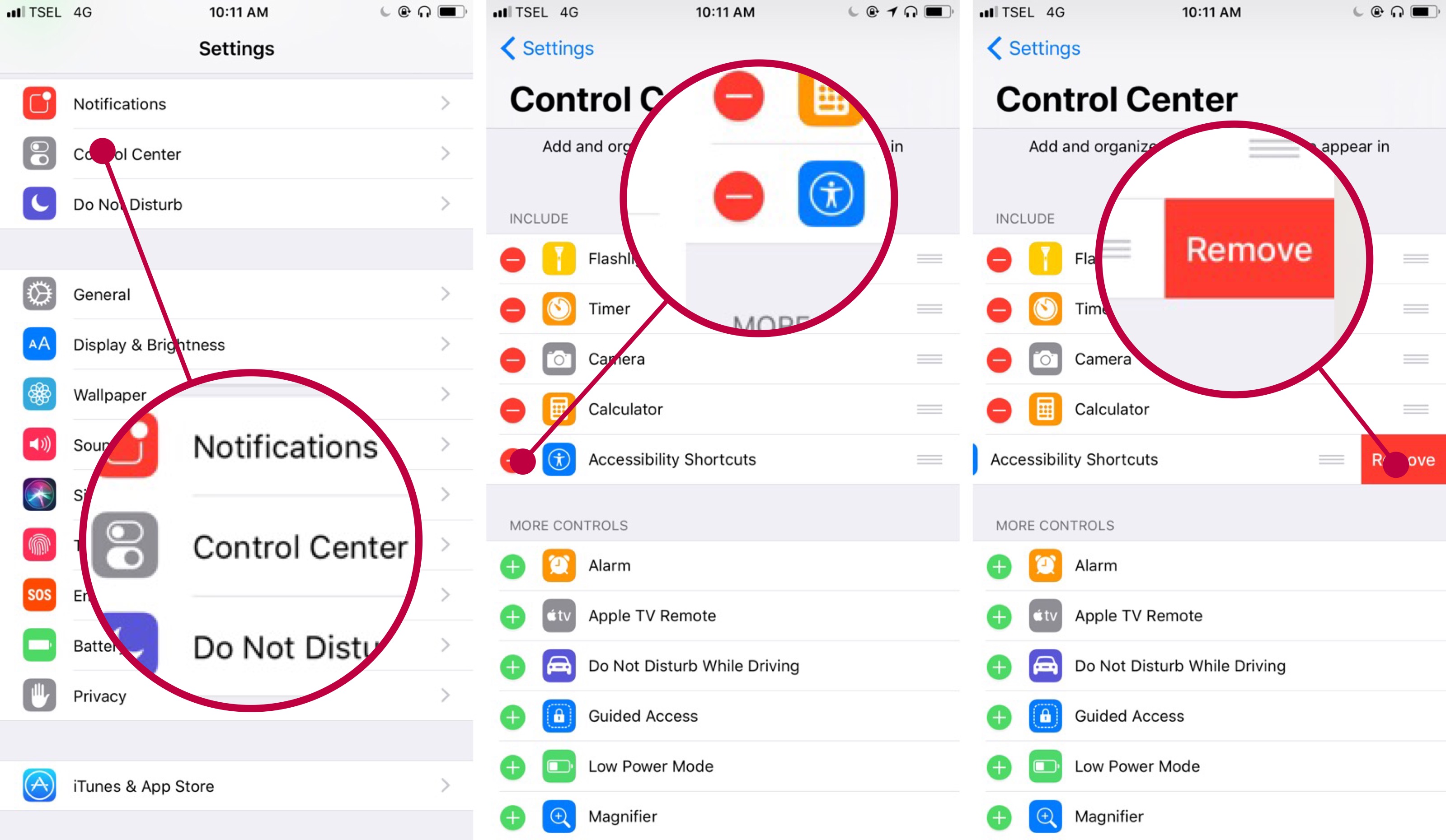
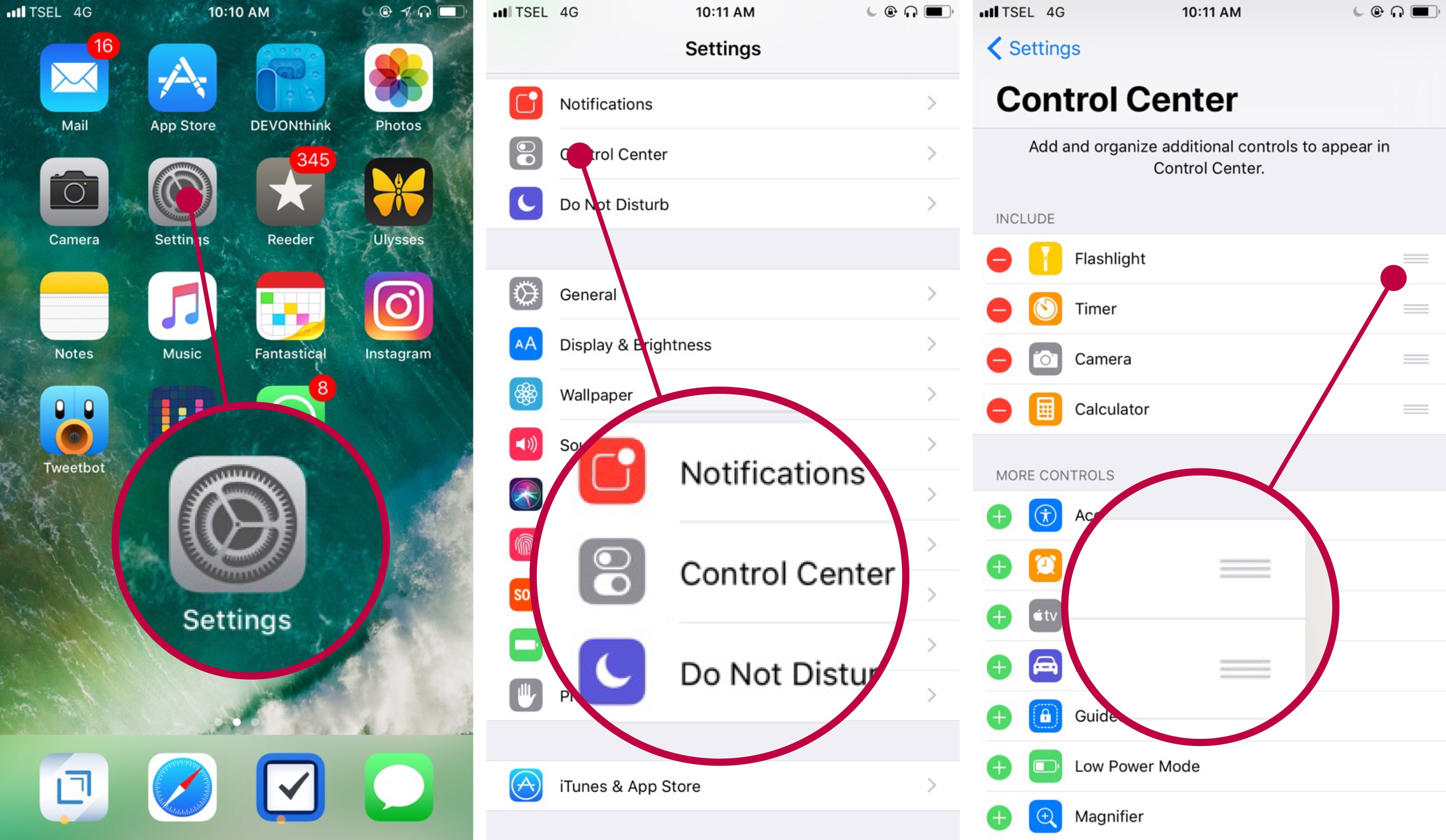
Leave a Reply